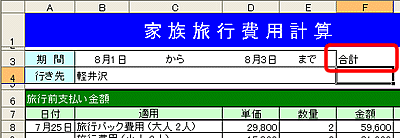 |
 |
 |
 |
| |
| 「セル F3」をクリックし「ごうけい」と入力し、変換後、【Enter】
キーで確定します。 |
|
|
 |
 |
 |
| ※ |
日本語入力モードが「ひらがな」になっていることを確認してください。 |
|

|
 |
 |
 |
| |
「セル F4」( 合計の下 ) をクリックし、アクティブ
( 選択された状態 ) にします。
「=」と入力し、、そのままの状態でマウスポインタを「セル F13」( 左図では 91,200 )
に移動し、クリックします。
「セル F13」は点滅の点線枠線で囲まれ、「セル F4」は「=F13」と入力された状態になります。 |
|
|
 |
 |
 |
|
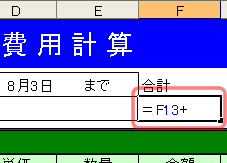
|
|
|
 |
 |
 |
| |
| そのままの状態でスクロールし、「セル F40」(
2 つ目の小計額 ) をクリックし、もう一度「+」を入力します。 |
|
|
 |
 |
 |
 |
 |
 |
| |
| さらに、「セル F54」( 3 つ目の小計額 )
をクリックし、【Enter】 キーで確定します。 |
|
|
 |
 |
 |
 |
セル内容の確認 |
| |
左図のように、数式バーで入力や指定した内容を確認することができます。 |
|
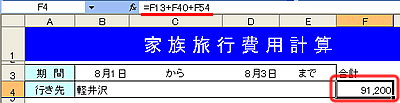
|
 |
 |
 |
| |
| 3 つの小計の合計額が表示されます。「セル F4」をクリックすると、数式バーには指定した各セルを加算する数式「=F13+F40+F54」が表示されます。 |
|
|
 |
 |
 |
| ※ |
単価や数量を入力していない場合は、合計額は「0」( ゼロ ) と表示されます。 |
|